Zakaj moja tipkovnica iPad ne oddaja zvoka klikanja?
Ali je tipkovnica vašega iPada tiha? Zaslonska tipkovnica iPada privzeto klikne zvok vsakič, ko tapnete tipko. Ta zvok ni samo zato, da bi se zdelo, kot da tipkate po pravi tipkovnici. Če poskušate hitro tipkati, vam zvočne povratne informacije sporočijo, da ste dejansko pritisnili tipko. Če je tipkovnica iPad tiha, lahko to storite, da to popravite.
Kako spremeniti nastavitve zvoka iPada
Če ste iskali po nastavitvah tipkovnice iPada in iskali način, kako znova vklopiti ta zvok, ste iskali na napačnem mestu. Apple se je odločil, da to posebno nastavitev postavi v Zvoki kategorijo, čeprav bi bilo morda bolj smiselno, da je v nastavitvah tipkovnice.
-
Pojdite v nastavitve iPada do zagon Nastavitve app. (Poiščite ikono zobnika.)

-
Dotaknite se Zvoki v meniju na levi strani zaslona.
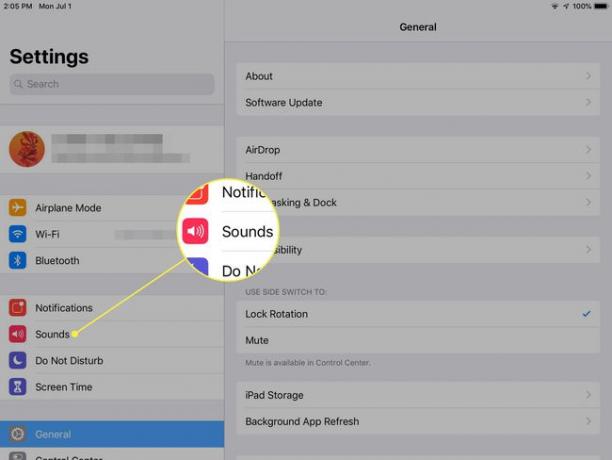
-
Zraven Kliki tipkovnice, na dnu seznama zvokov, premaknite drsnik na Vklopljeno/zelena pozicija.
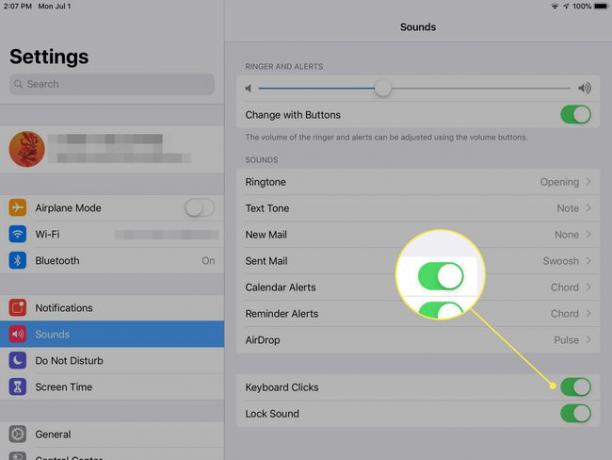
Kaj še lahko storite na tem zaslonu?
Medtem ko ste v Zvoki nastavitve, si boste morda želeli vzeti čas prilagodite svoj iPad
Spremenite lahko tudi zvoke opozoril za opozorila koledarja, opozorila za opomnike in AirDrop.
Kje so nastavitve tipkovnice?
Če želite prilagoditi tipkovnico:
-
Odprite Nastavitve aplikacijo na iPadu.

-
Izberite General na levi plošči.

-
Pomaknite se navzdol in tapnite Tipkovnica. Je tik pod Datum čas nastavitve.
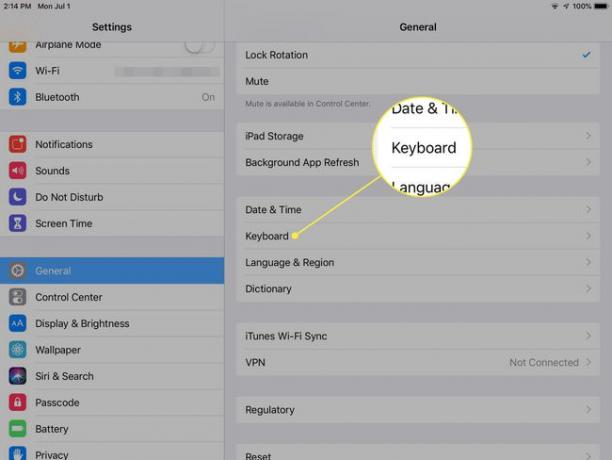
-
Premaknite drsnike poleg funkcij tipkovnice, ki jih želite aktivirati Vklopljeno/zelena pozicija. Vključujejo:
- Samodejni popravek
- Preveri črkovanje
- Pametna ločila
- Samodejna uporaba velikih začetnic
- Razdeljena tipkovnica
- Predvidljiv
To je tudi kraj za vklop Diktat, če nameravate narekovati tipkovnici in izbrati nadomestne razporeditve tipkovnic.
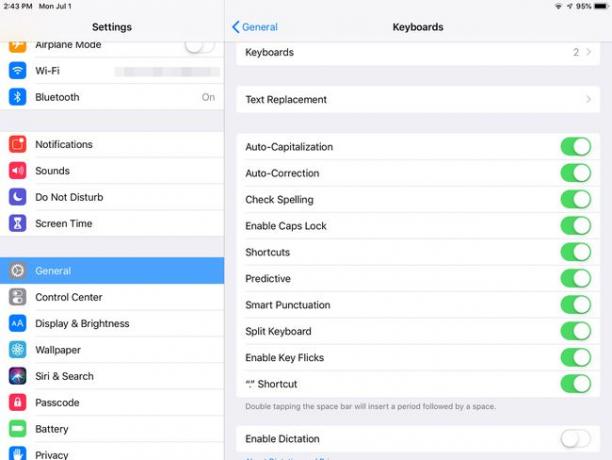
Tukaj lahko naredite veliko sprememb. En odličen trik je, da nastavite bližnjice za zamenjavo besedila. Na primer, lahko nastavite »gtk«, da piše »dobro je vedeti« in katero koli drugo bližnjico, ki jo želite vstaviti v nastavitve. Vzemite si trenutek, da preberete več o tipkovnico nastavitve vam lahko prihranijo veliko časa.
